Windows 10、11 用 HP OfficeJet Pro 8620 ドライバーのダウンロード
公開: 2023-06-08この投稿には、Windows 10、11 用の HP OfficeJet pro 8620 ドライバーをダウンロードしてインストールするためのさまざまな方法が含まれています。詳細については、読み続けてください。
HP OfficeJet Pro 8620 はオールインワン プリンターで、家庭とオフィスの両方の用途に適しています。 これはプロフェッショナルな多機能プリンターですが、それにもかかわらず、多くのユーザーがプリンターとそのそれぞれの機能に関する問題を報告しています。 プリンターが正しく機能しない、またはオフラインであるなど、HP OfficeJet Pro プリンターに問題がある場合は、問題に対処するために HP プリンター ドライバーをアップグレードすることを強く検討する必要があります。 ドライバーを随時更新すると、一般的な印刷の問題を回避できます。 お使いのシステムに最適な最新の HP OfficeJet Pro 8620 ドライバー アップデートを見つけられるように、このドライバー ダウンロード ガイドを用意しました。
Windows 10/11 で HP OfficeJet Pro 8620 ドライバーをダウンロード、インストール、更新する方法
以下にリストされているのは、Windows 11、10 PC で HP OfficeJet Pro8620 ドライバーのダウンロードを実行するための最も簡単で面倒ではない方法です。 以下をチェックしてください。
方法 1: 公式 Web サイトから HP OfficeJet Pro 8620 ドライバーを手動でダウンロードする
HP は、自社製品のソフトウェアとドライバーの定期的なアップデートを提供します。 したがって、HP OfficeJet Pro 8620 プリンターの最新ドライバー アップデートを HP の公式 Web サイトから手動でダウンロードしてインストールできます。 始める前に、プリンターのモデル番号とコンピューターの Windows オペレーティング システムをよく確認してください。 この方法で Windows 11/10 用の HP OfficeJet Pro 8620 ドライバーをダウンロードするには、次の手順に従います。
ステップ 1: HP サポート センターに移動し、 [プリンター]を選択します。
ステップ 2: [検索] ボックスにプリンターのモデル (この例では HP OfficeJet Pro 8620) を入力し、 [送信]ボタンをクリックします。
ステップ 3:選択したオペレーティング システムが正確であることを確認します。そして、「ダウンロード」オプションをクリックします。
ステップ 4:その後、ダウンロードしたドライバー ファイルをダブルクリックし、画面上の指示に従ってインストール プロセスを完了します。
すべてが完了したら、システムを再起動して新しいドライバーを適用します。
関連記事: HP OfficeJet Pro 9015 プリンター ドライバーをダウンロードしてインストールする
方法 2: デバイス マネージャーで HP OfficeJet Pro 8620 ドライバーを更新する
さらに、HP OfficeJet 8620 プリンターのドライバーは、デバイス マネージャーを使用して更新される場合があります。 デバイス マネージャーを使用すると、PC 上のデバイスのハードウェア設定とドライバー ソフトウェアを監視および制御できます。 HP OfficeJet Pro 8620 ドライバーをダウンロードするには、以下の手順に従ってください。
ステップ 1: [ファイル名を指定して実行] ボックスを開くには、キーボードの Windows ロゴ キーと R を同時に押します。これによりメニューが表示されます。
ステップ 2:次に、「実行」ターミナルに「devmgmt.msc」と入力し、「OK」ボタンをクリックします。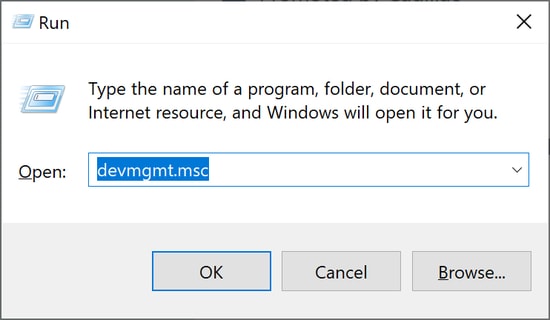
ステップ 3:デバイス マネージャーで、 [プリンター] または [印刷キュー] のいずれかのオプションをダブルクリックして展開します。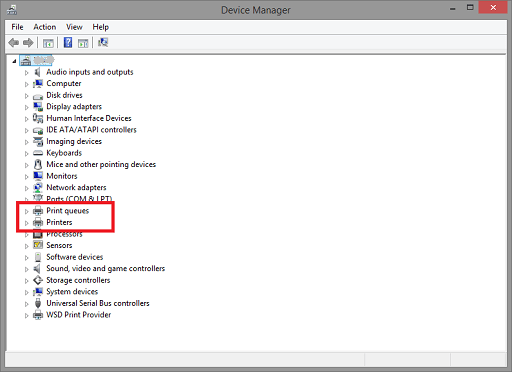
ステップ 4:プリンターのドライバーを更新するには、プリンターを右クリックし、 [ドライバー ソフトウェアの更新]オプションを選択します。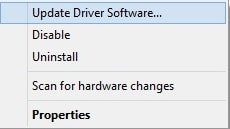
ステップ 5: [更新されたドライバー ソフトウェアを自動的に検索]を選択します。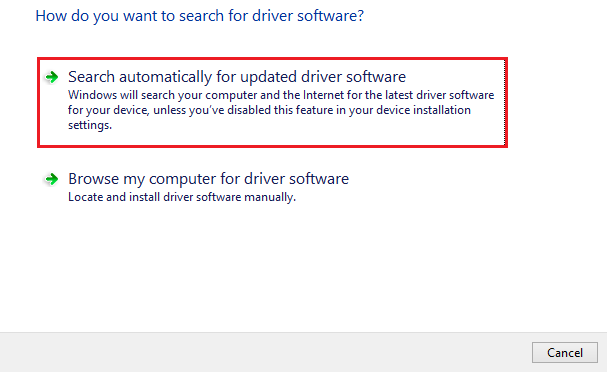

その後、画面に表示される指示に従ってプロセスを完了します。 ドライバーの更新プロセスが完了したら、コンピューターを再起動します。
こちらもお読みください: Windows 用の HP OfficeJet Pro 8610 ドライバーのダウンロードとアップデート
方法 3: Bit Driver Updater を使用して HP OfficeJet Pro 8620 ドライバーを自動的に更新する (推奨)
手動で行う時間や忍耐力がない場合は、Bit Driver Updater を使用して自動的に行うことができます。 Bit Driver Updater は、コンピューターの構成を自動的に識別し、それに適したドライバーを検索します。 自分のコンピュータが使用しているオペレーティング システムを確認する必要がなく、間違ったドライバをダウンロードしてインストールする機会を得る必要もなく、インストール中に間違いを犯すことを心配する必要もありません。 。
Bit Driver Updater の無料版を使用する場合でも、有料の Pro エディションを使用する場合でも、ドライバーを自動的に更新することができます。 ただし、Pro バージョンをお持ちの場合は、2 回クリックするだけです (また、完全なサポートと 60 日以内に返金される保証も受けられます)。
Bit Driver Updater のレビュー
ステップ 1: Bit Driver Updater をダウンロードして実行します。
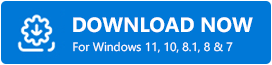
ステップ 2: Bit Driver Updater を起動し、左側のペインから[スキャン]オプションを選択します。その後、Bit Driver Updater はコンピューターのスキャンを実行して、問題のあるドライバーを探します。 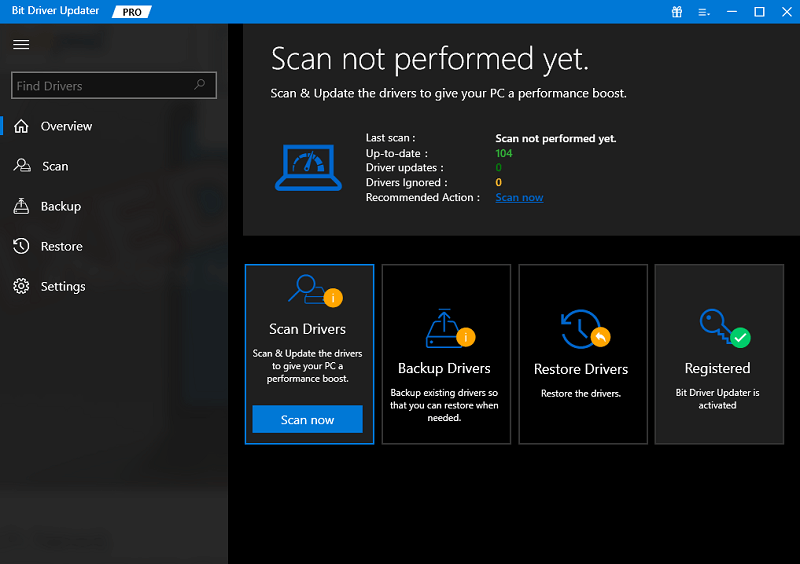
ステップ 3:プリンタ ドライバの最新の最新バージョンを自動的にダウンロードするには、強調表示されたプリンタ ドライバの横にある [今すぐ更新] ボタンをクリックします。これはソフトウェアの無料バージョンで行うことができます。
また、[すべて更新] オプションを選択して、システム上に存在しない、またはサポートされなくなったすべてのドライバーの最新バージョンを自動的にダウンロードしてインストールすることもできます。 ただし、これを行うには Pro バージョンが必要です。 [すべて更新] をクリックすると、アップグレードするように要求されます。 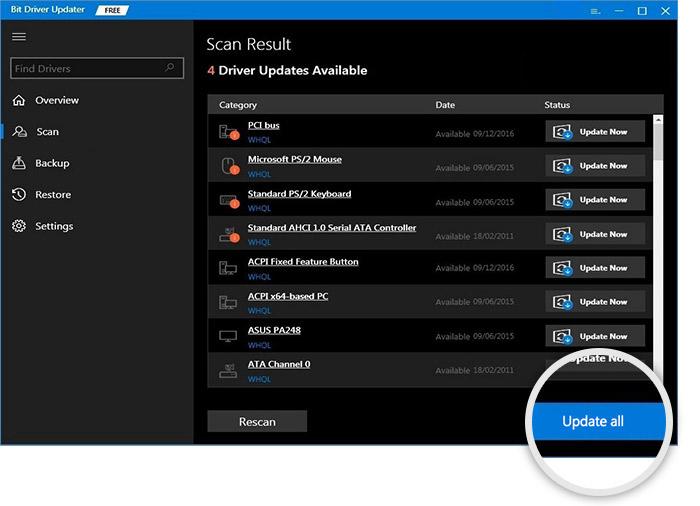
ステップ 4:アップグレードが完了したら、変更を有効にするためにコンピュータを再起動する必要があります。
関連記事: Windows 用 HP OfficeJet 8710 ドライバーのダウンロードとアップデート
方法 4: Windows Update を実行して HP OfficeJet Pro 8620 ドライバーをインストールする
最後に重要なことですが、Windows Update を使用して最新のドライバーを PC にインストールできます。 これにより、最新のドライバーがインストールされるだけでなく、新機能、強力なセキュリティ パッチ、パフォーマンスの向上、バグ修正がデバイスに提供されます。 以下に共有する手順に従って、最新の HP OfficeJet Pro 8620 ドライバー アップデートをシステムにインストールします。
ステップ 1:キーボードでWindows + Iキーを同時に押して、Windows の設定を開きます。
ステップ 2:次に、 [更新とセキュリティ]を選択して続行します。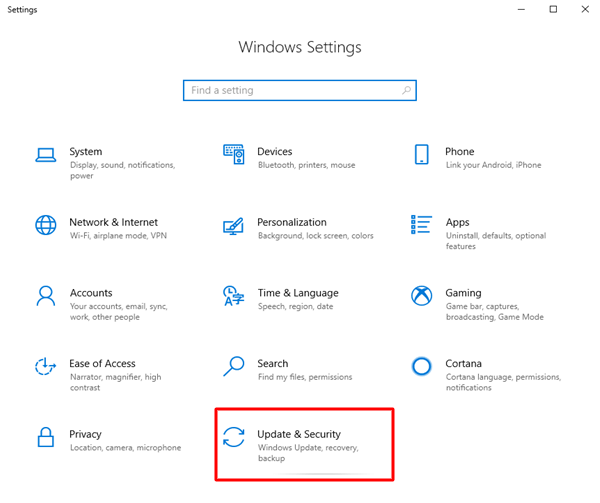
ステップ 3:次のウィンドウで、左側のメニュー ペインからWindows Updateが選択されていることを確認します。
ステップ 4:最後に、 「アップデートの確認」オプションをクリックします。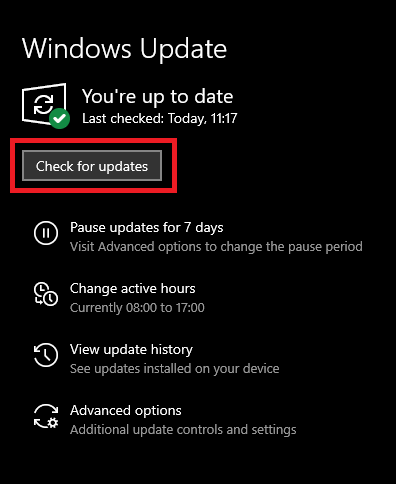
これで、Windows は最新の更新プログラムを検索し、後で利用可能な更新プログラムを自動的にダウンロードしてインストールします。 完了したら、システムを再起動して新しいアップデートを適用します。
こちらもお読みください: Windows 用 HP OfficeJet Pro 8600 ドライバーのダウンロードとアップデート
Windows 11/10 で HP OfficeJet Pro 8620 ドライバーをダウンロードする方法: 説明
Windows 10、11 PC で HP OfficeJet Pro 8620 プリンターのドライバーを入手または更新するために使用できる 4 つの簡単な方法にアクセスできるようになりました。
HP OfficeJet Pro 8620 ドライバー ダウンロード ガイドがお役に立てば幸いです。 ご質問がございましたら、お気軽に以下のコメントを残してください。 テクノロジー関連の情報をさらに知りたい場合は、ニュースレターを購読し、ソーシャル メディア (Facebook、Instagram、Twitter、Pinterest) でフォローしてください。
